上期我们介绍了怎么下载TKinterDesigner于TKinterDesigner比tkinter方便了那些

看看我这可怜的观看量,点个赞吧😭!
如果大家想下载TKinterDesigner,请查看上次教程的链接。这次我们介绍主页基本设置,不会错在第一步。

首先我们点击右上角文字语言的下面用户,点击后会弹出以下这个窗口 ,第一个窗口是可以你的
账号名,你二个则是密码,这时候我们没有账号的就要点击旁边的注册新账号

这是后我们随便起一个账号名,然后输入随便起的密码,这个密码很重要最好找个便签纸记住,然后这个男女随便填写,我敢保证没有任何副作用,邮箱填写你的邮箱即可
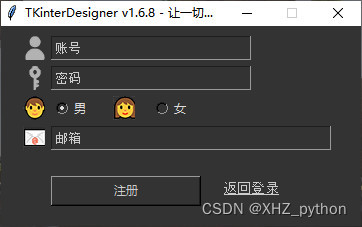
这时候我们需要退出一下,然后重新进入点击右上角登录,输入账号名和密码登录即可,我们会发现中间的选项多了一些,而且右边的头像还多了100颗钻石,这个钻石可以在组件市场,皮肤市场和外包市场来购买需要钻石的组件。

另外我们还可以从组件市场上买到各种组件
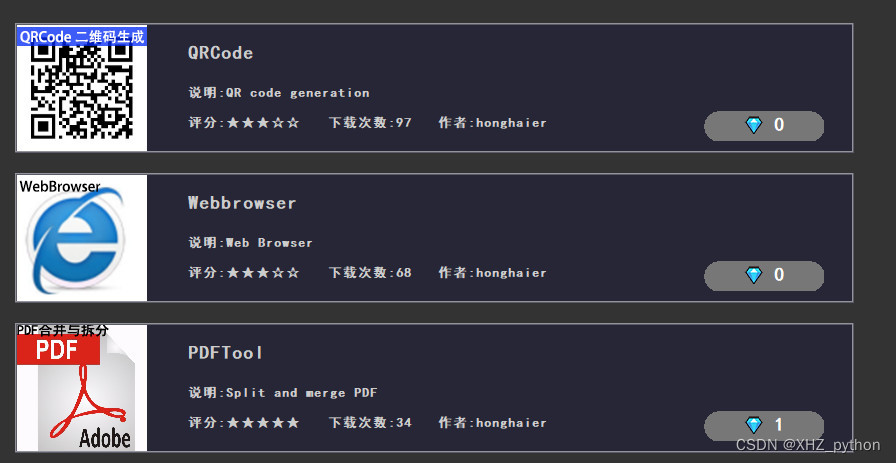
可以从皮肤市场买到亿些字体,这些字体全部是由作者推出的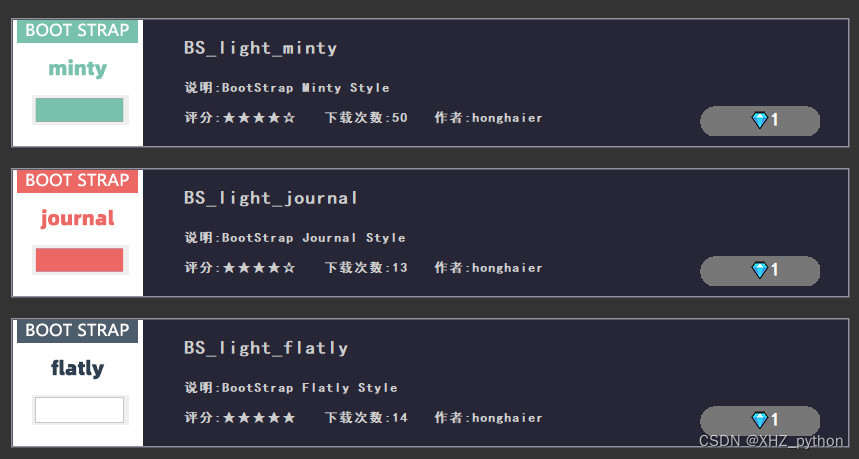
另外我们还可以在外包市场上买到……空气,啊不对是这样的,外包市场需要别人发布外包我们才可以看见别人发布的外包,另外我们自己也可以上传外包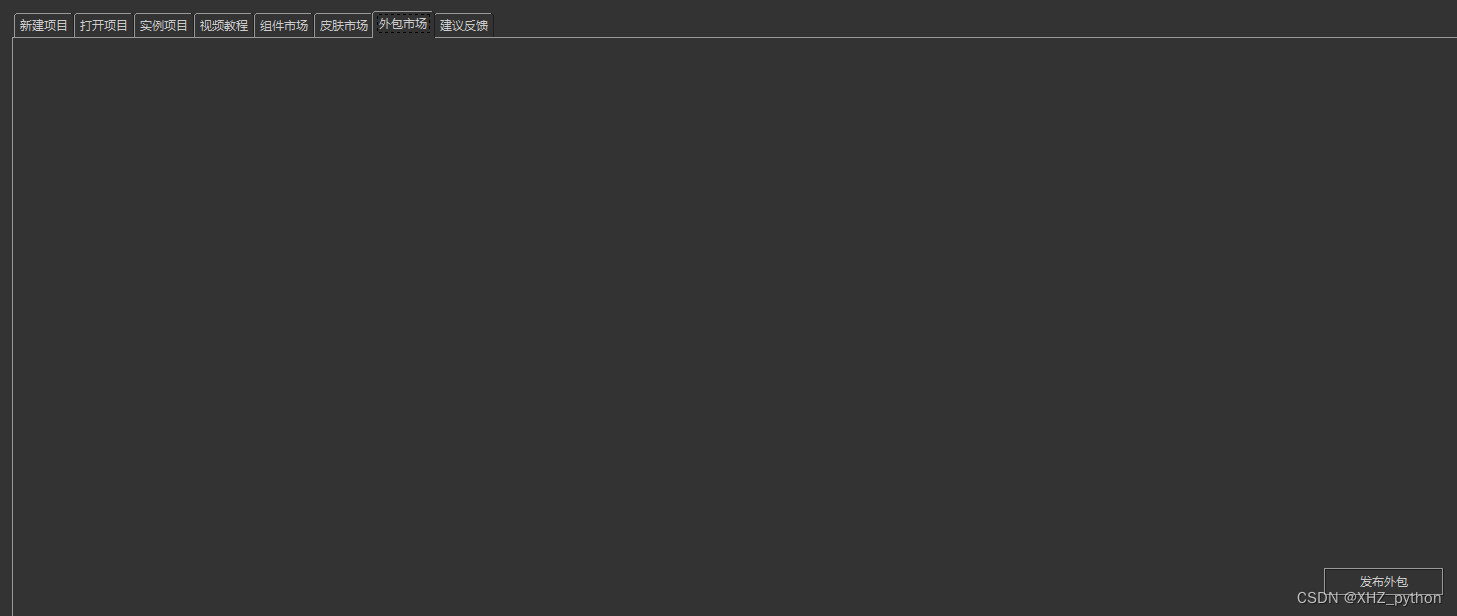
另外还有不需要登陆即可查看或者打开的示例项目,里面的示例项目均由作者编写于提供

另外登陆后我们可以在‘建议反馈’那里提交建议与bug,因为TKinterDesigner上市时间也不长,所以bug是略微有一些多的
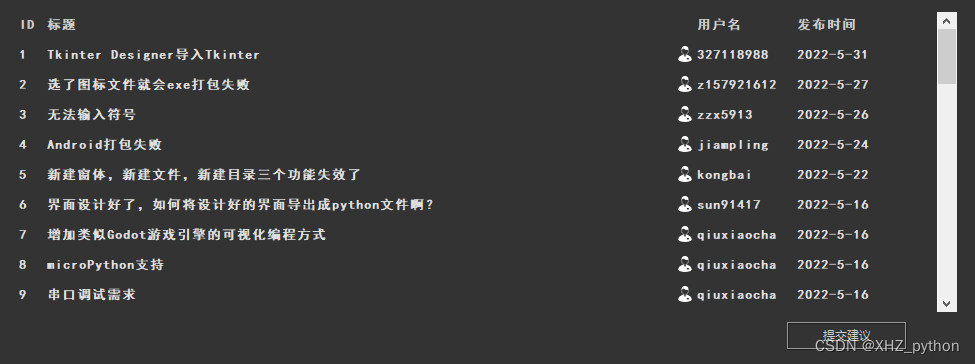
另外作者也录制的讲解视频(如下图)总共五集,如果大家先作者讲的不好可以到我这里看教程,我会更新的!

好了这次的教程就到这里了,你们的支持是我最大的动力,我们下期再见吧!





 这篇教程详细介绍了TKinterDesigner的主页基本设置,包括如何注册和登录账号,以及使用组件市场、皮肤市场和外包市场的功能。同时,提到了示例项目和反馈建议的途径,帮助用户更好地理解和操作TKinterDesigner。
这篇教程详细介绍了TKinterDesigner的主页基本设置,包括如何注册和登录账号,以及使用组件市场、皮肤市场和外包市场的功能。同时,提到了示例项目和反馈建议的途径,帮助用户更好地理解和操作TKinterDesigner。

















 5477
5477

 被折叠的 条评论
为什么被折叠?
被折叠的 条评论
为什么被折叠?








